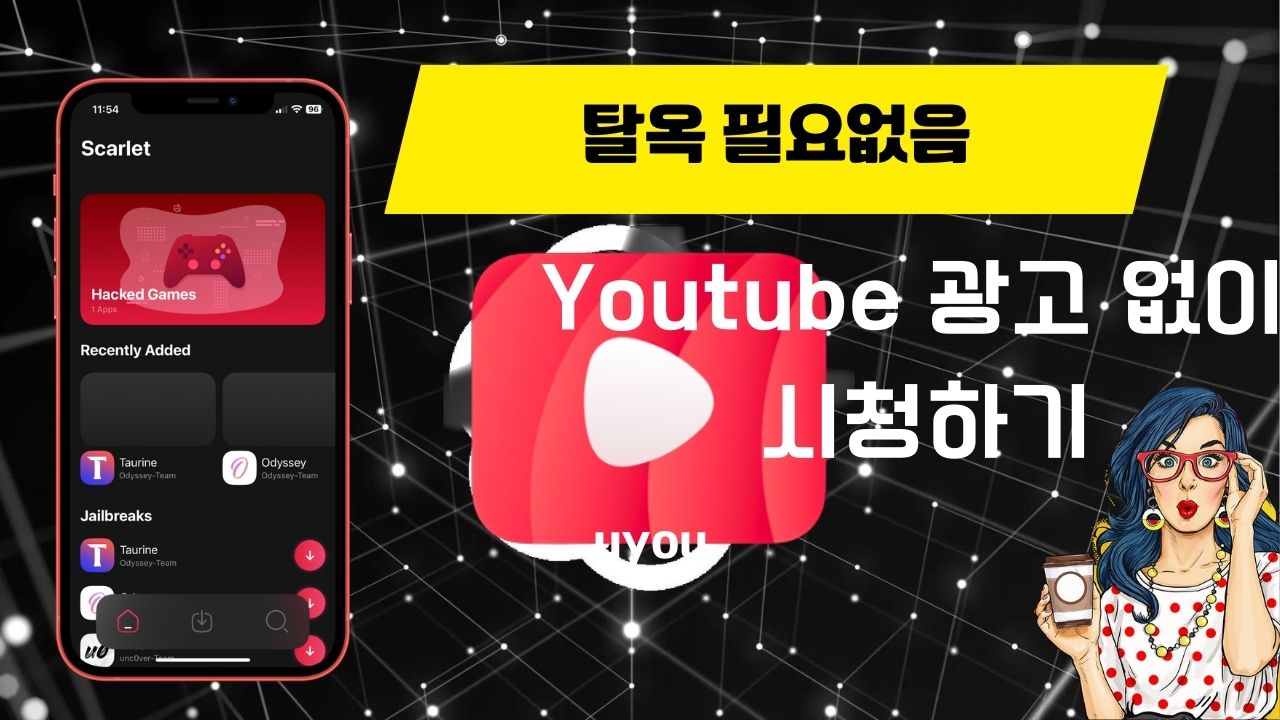컴퓨터 켜기는
wol(wake on lan) 기능을 이용합니다.
wol 설정은 컴퓨터 보드마다 약간씩 틀리니 검색해서 확인 바랍니다.
아래는 제조사별 바이오스 세팅이 잘 나와있는 블로그입니다.

요약하자면
인텔 메인보드
- [Power Management] 탭으로 이동하여 [Wake On Lan from S5]를 POWER ON으로 변경해 주신 후, 저장 및 재부팅해주시면 됩니다.
ASRock 메인보드
- [Advanced] 탭으로 이동하여 [ACPI Configuration] 항목을 선택하고 [Ring-In P On], [Power On by Ring]을 Enable로 변경하고, 저장 및 재부팅해주시면 됩니다.
기가바이트 메인보드
- [Power Management Setup] 탭으로 이동하여 [PWE Event Wake Up], [Power On by Ring]을 Enable로 변경하고, [Erp Support]를 Disabled로 변경 후, 저장 및 재부팅해주시면 됩니다.
MSI 메인보드
- [Power management Setup] 탭으로 이동하여 [Wake Event Setup] 항목으로 들어가신 후, [Resume By PCI Device]와 [Resume By PCI-E Device]를 Enable로 변경 후, 저장 및 재부팅해주시면 됩니다.(신형)
- [Setting] 탭이나 [Advanced] 탭을 선택하고, [Wake Up Event Setup]을 선택하여 [Resume By PCI or PCI-E Device]를 Enable로 변경 후, 저장 및 재부팅해주시면 됩니다.
윈도우에서 랜카드 설정도 변경 바랍니다.
장치관리자에서 해당하는 네트워크카드 선택 후 등록정보 들어가시면
제거 인텔 랜카드 기준입니다.



wol 기능은 메인보드 제조사별 랜카드별로 틀리기때문에 자신의 보드에 맞게 설정 바랍니다.
ios단축어 사용은 앱스토어에서 wol어플을 다운받습니다.

다운 받으신 후

오른쪽 톱니바퀴 설정을 탭합니다.

해당하는 컴퓨터의 맥어드레스 값과 ip값을 넣어줍니다.
서브넷마스크도 넣어줍니다.
컴퓨터를 끄고 해당하는 어플로 컴퓨터가 켜지는지 확인합니다.
컴퓨터 프로그램 제어는
매크로 프로그램인 evetghost를 사용합니다.
다음 링크로 사용법 확인 바랍니다.
위에 컴퓨터 autoremot url을 확인하셨으면 아래와 같은 형식으로 링크가 되어 있을겁니다.
https://autoremotejoaomgcd.appspot.com/sendmessage?key=goo.gl:gcmAPA91bFP-ThZ9kEFT46tHk-st_iM04FzXbjwKaQDdVQRmq66sCzB15Rez_KH24ZV-6ZB-IrNKlfYfN_YdwmrwzyBFVtsokN1UVI3NX-KqXkxxxxxxxxxxxxxxxxxxxxxxxx=test(집어넣을 임의의 명령어)
위 링크에 나온 컴퓨터의 autoremote url 콘텐츠 가져오기로 지정합니다.
메소드는 POST가 아닌 GET으로 변경합니다.

프로그램 사용하기 좋은 예로는 역시 누워서 볼 때나 음악 들을 때 사용 하는 게 좋을 것 같아
컴퓨터에선 kodi
삼성tv에선 넷플릭스나 plex 를 이용해서 사용합니다.
컴퓨터 kodi 실행시는 kodi 원격 어플인
sybu kodi 를 실행해서 제어하고

https://apps.apple.com/kr/app/remote-for-mac-windows-pro/id884153085?mt=8&ign-mpt=uo%3D4
또는 리모트 어플(키보드, 마우스 역활) 을 다운받아서 사용합니다.
삼성tv 어플 넷플릭스나 plex를 실행 시에는 samremote 어플을 실행해 tv를 제어합니다.

삼성tv 어플 제어하는 방법은
단축어에서 네트워크 – ( _) 콘텐츠 가져오기 선택 후 더보기에서 메소드를 post로 선택해서 보내주시면
아래 해당하는 어플이 실행됩니다. 그리고 tv에서는 외부기기 연결 허용을 해주셔야 합니다.
테스트 방법으로는 단축어 하나 생성하시고 텍스트 추가
텍스트에 아래와 같이 입력합니다.
http://192.168.1.21(tv의ip):8001(포트는 8001 or 8002)/api/v2/applications/111299001912
포트는 tv마다 다른데 저 같은 구형tv는 8001 최신형은 8002포트입니다. 포트 두개를 바꿔서 테스트 바랍니다.
그리고 검색해서 url 입력하고
url콘텐츠 가져오기 선택 후 추가 하시고 단축어를 실행바랍니다.

youtube: POST http://(tv의 ip:8001 or 8002)/api/v2/applications/111299001912
netflix: POST http://192.168.1.21:8001/api/v2/applications/RN1MCdNq8t.Netflix
plex: POST http://192.168.1.21:8001/api/v2/applications/kIciSQlYEM.plex
위를 종합해서 예를 든 단축어입니다.
https://www.icloud.com/shortcuts/610467b423fb49f8b35af176026369ca

사전 추가 – 새로운 항목 추가에서 다시 사전추가 – 옆의 0개의 항목에서 새로운 항목 추가 – 텍스츠 추가
여기서 키는 autoremote url 이나 TV의 IP를 넣어주고 값인 텍스트에는 아이콘 이미지를 넣었습니다.

실행을 하시게 되면

이런식으로 앞에 아이콘이 보여지면서 원격앱을 실행합니다.
여기에 if 문을 집어넣어서 kodi를 실행하면 sybu kodi(kodi 원격제어어플) 를 실행하거나
TV어플을 실행하면 samremote를 실행하게끔 해줍니다.
동영상에서는 tv제어를 안집어 넣어었네요 ㅜ,.ㅜ